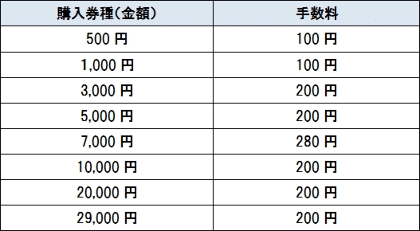はじめに Google Playで有料アプリを買うにはクレジットカード(デビットカードも含む、以下省略)が必要でクレジットカードを持っていないと買うことができないと思っている人も少なくないと思います。 スマートフォンでの利用なら 携帯料金に上乗せして支払うという方法もあるようですが、SO...
はじめに
Google Playで有料アプリを買うにはクレジットカード(デビットカードも含む、以下省略)が必要でクレジットカードを持っていないと買うことができないと思っている人も少なくないと思います。
スマートフォンでの利用なら
携帯料金に上乗せして支払うという方法もあるようですが、SONY Walkman Z(NW-Z
1000シリーズ)のようなスマートフォンではないAndroid機だとクレジットカードを持っていない限りGoogle
Playでの有料アプリ購入はできないように思えます。
ネットショッピングでは有名なWEBマネーなども使用できないとなると絶望的ですが、クレジットカードを使わずに有料アプリを購入できる方法があるので紹介したいと思います。
注意
- 18歳未満の方はご利用できないのでご注意ください(tr7743さん、ご指摘ありがとうございました)。
- またこちらで確認は取れていませんが、機種によっては使用できないこともあるようです。
- 原因は不明ですがご注意ください(hatsune_miku_2012_1_16さん、情報提供ありがとうございました)。
- また「GooglePlayでWEBマネーを使えるのではないか?」というご質問をmikuofmiku39さんからいただきましたが、2013年12月15日現在、やはりGooglePlayではWEBマネーを使えないことを確認いたしました。もし仕様変更等で使えるようになりましたら、そのことをご一報いただけましたら幸いです。
ステップ1「Vプリカ のアカウントを開設する(無料)」
クレジットカードを使わずにGoogle
Playの無料アプリを買うにはVISAが運営しているVプリカというサービスに登録する必要があります。Vプリカというのは簡単に説明すると「ネット上で使える使い捨てのクレジットカード」です。その最大の特徴はクレジットカードには必要不可欠な本人確認と審査が必要ないというところです。
本題に戻りますが↓のサイトの左側にある「アカウント開設(無料)」 をクリックしてください。
すると同意事項、記入事項などが出てきますので順番に記入していってアカウントを開設してください。
ポイント
- VプリカはAmazonでのクレジットカード決済やYahoo!かんたん決済でも使用することができます(Yahoo!かんたん決済ではアカウント開設時の全角英数の名前をカタカナ表記で姓名に分けて(例 VPRECA→ ブイ プリカ)入力してください。
ステップ2 「Vプリカを購入する」
Vプリカのアカウントが開設できたら、さっそくログインしてメニューから「Vプリカ購入」をクリックして、画面に指示に従い「券種(金額)」、「デザイン」、「名前」、「支払い方法」を選択していってください。全部決定し「次へ」を押したら 登録したメールアドレスに支払番号が送られてきますので、それをもとに選択した方法に従って支払いを済ませてください。
ポイント
ステップ3「Google WalletにVプリカを登録する」
Vプリカの支払いが完了したら、次はGoogle Playで有料アプリを購入するためにGoogle WalletにVプリカの情報を登録します。
https://wallet.google.com/manage/#transactions:
↑のサイトに行き左側のメニューから「お支払方法」を選択→「新しいカード」をクリック。
するとカード情報の記入画面が出ます。
次にその画面を開いたまま新しいタブなりウィンドウでVプリカのサイトに行きログインして「カード情報確認」をクリックしてください。すると利用可能なVプリカが表示されるので任意のVプリカ上の「確認」を押してください。するとカードの詳細情報が表示されるのでそれを参照して先ほど開いたGoogle
Walletのカード情報に記入し登録してください(この際、名前欄にはカード情報に書かれているニックネームを記入してください)。
ここまで来たら、あとはGoogle Playで購入したいアプリを購入するだけです!
注意
- Vプリカの残金が少なくなるたびに新しいVプリカを購入する必要があります。残金が少ないVプリカと合算することもできますが(例:もともと持ってたVプリカ(残金227円)+新しく購入したVプリカ(3,000円)=3,227円)、カード番号は変わってしまいますので、多少面倒ですがVプリカを購入するたびにGoogle
Walletで情報の更新をしてください。 - またGoogle Walletから登録してうまく購入できない場合は、Google Playのアプリ購入画面から情報を入力して試してみてください。
- 加えて、発行したVプリカがあ3ヶ月以上未使用の場合、休眠カード維持費として毎月25日にVプリカ残高から125円が引落しされますのでご注意ください。
最新ニュース
はてなブックマーク - 新着エントリー - 総合 新着エントリー
- ミスドの福袋、余っているところがあるらしいけど我々はグッズがどうとかではなくドーナツを安くしてほしいんだ「単純にお得感が少ない」on 2026年1月6日 at AM 2:19
ミスドの福袋、グッズ増加で注目されるが本質はドーナツの割安感が薄いこと。購入者の多くはグッズ目当てでなく、手頃な価格でドーナツを多く交換できることを求めている。引換券の数減少や値上がりが不満の原因であり、キャラクターの魅力以前に「ドーナツを安くしてほしい」という要望を優先すべきだ。ポン・デ・ライ...
- 【8LDKの実家じまい】荷物12トンとの格闘がYouTubeで約300万再生! 整理整頓アドバイザーの「段階的整理」が大反響、費用も赤裸々に公開 - 【SUUMO】住まいの売却ガイドon 2026年1月6日 at AM 2:00
整理収納アドバイザーのTSUN(つん)さんは、「快適な暮らし」をテーマに発信するYouTubeチャンネル「uchilog(ウチログ)」を運営しています。家事をラクにするアイデアや収納のコツが多くの人に支持され、開設から5年で登録者数は18万人を突破。なかでも前編、後編あわせて約300万回再生と大きな反響を呼んだのが、長...
- 僕の心のヤバイやつ【最新話無料】・Karte.183 僕は戦闘開始on 2026年1月6日 at AM 1:31
TVアニメPrime Videoにて見放題独占配信中! 累計500万部突破! SNSで超話題の陰キャ少年と陽キャ美少女の極甘青春ラブコメディ!! 宝島社「このマンガがすごい! 」オトコ編、2年連続ランクイン!! 2020年第3位、2021年第9位!! 次にくるマンガ大賞2020 Webマンガ部門 第1位!! Anime Japan2021 第4回アニメ化してほしいマン...
- 地震情報(2026年1月6日)最大震度5強|震源地:島根県東部 - Yahoo!天気・災害on 2026年1月6日 at AM 1:27
1震度1 2震度2 3震度3 4震度4 5-震度5弱 5+震度5強 6-震度6弱 6+震度6強 7震度7 震央震央
- “ニセ100円玉”が両替機から…大きさ・重さが本物とほぼ同じ 側面にギザギザなく裏返すと「MVS」刻印 弁護士「使うと罪に問われる可能性」(FNNプライムオンライン) - Yahoo!ニュースon 2026年1月6日 at AM 1:27
人気のカプセルトイ専門店で両替して出てきた100円玉が…よく見ると“ニセモノの100円玉”か? これを発見したお笑いタレントのスマイリーキクチさんに取材した。 【画像】“ニセ100円玉”と本物との違い…発見したスマイリーキクチさん 大きさも重さも本物の100円玉とほぼ同じSNSに投稿された、こちらの動画。 100円玉…かと思...
- 【地震速報】鳥取県と島根県で震度5強 | NHKニュースon 2026年1月6日 at AM 1:24
6日午前10時17分ごろ地震がありました。 現在、震度3以上が観測されている地域は以下のとおりです。 ▼震度5強が、鳥取県西部、島根県東部。 ▼震度4が、鳥取県中部、島根県西部、岡山県北部、広島県北部…
- 「語学ができる女性がスーパーのおそうざい作りの仕事してる」というのが話題になっていたが、ヨーロッパ帰りを活かせる日本での就職先は、まじでほぼ皆無on 2026年1月6日 at AM 1:17
Midori Harada @aireverte 少し前に「語学ができる女性がスーパーのおそうざい作りの仕事してる」というのが話題になっていたのですが、ヨーロッパ帰りを活かせる日本での就職先は、まじでほぼ皆無です。 たまに求人がある「高度語学スキル必須事務職」よりも、おそうざい作りの方が時給が良いということは普通にありま...
- 沖縄県、新交通システム構築を検討 LRT導入やモノレール延伸 「戦後100年」に向け構想 年度内に策定 | 沖縄タイムス+プラスon 2026年1月6日 at AM 1:06
県が次世代型路面電車(LRT)導入やモノレール延伸を含む新たな軌道系公共交通システムの構築を検討している。主な想定ルートは(1)那覇市から与那原町を経由して沖縄都市モノレール(ゆいレール)てだこ浦西駅につながる環状線(2)那覇空港から西海岸側沿いに北谷町まで結ぶ路線-の二つ。戦後100年に当たる...